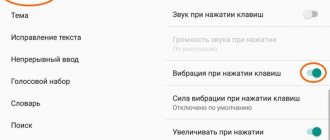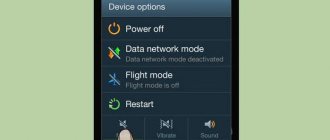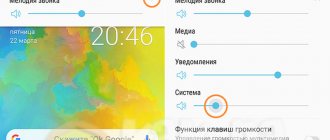04.02.2020 для начинающих | мобильные устройства
На многих телефонах Android по умолчанию включен звук клавиатуры и вибрация, причем как для клавиатуры набора текста, так и при наборе телефонного номера. И те и другие звуки, а при необходимости и вибрацию легко выключить.
В этой инструкции подробно о том, как отключить звук клавиатуры для ввода текста и номеронабирателя в телефоне — сначала на чистом Android (или любом телефоне с клавиатурой Gboard), затем — на смартфонах Samsung Galaxy. По аналогии необходимые настройки можно найти и на других Android телефонах или планшетах. Схожая тема: Как отключить звук клавиатуры iPhone.
- Как отключить звуки и вибрацию клавиатуры на чистом Android
- Отключение звука и вибрации клавиатуры на Samsung
- Видео инструкция
Как отключить звук клавиатуры на Android
Звуковой сигнал – отличный способ сообщить пользователю о том, что было выполнено какое-либо действие. Однако по умолчанию операционная система Android выдает слишком много звуковых сигналов. Это происходит не только при входящем вызове или СМС сообщении, но и при взаимодействии пользователя с устройством. Например, звук появляется при наборе текста или телефонного номера. Многим пользователям не нравится такой постоянно «пикающий» телефон, и они стремятся отключить звук клавиатуры.
Если вы хотите отключить звук при наборе текста на клавиатуре Андроид, то вам нужно открыть настройки Андроида и перейти в раздел «Язык и ввод», который находится в блоке настроек «Личные данные».
Дальше нужно перейти в раздел «Виртуальная клавиатура».
После этого перед вами появится список клавиатур, установленных на вашем Андроид устройстве. Выберите ту клавиатуру, которую вы используете для набора текста.
И перейдите в настройки выбранной клавиатуры.
В настройках клавиатуры вы сможете изменить массу различных параметров. Среди прочего здесь будут доступны опции для отключения вибрации и звука клавиатуры.
Для того чтобы отключить звук при наборе текста на клавиатуре переместите соответствующий переключатель в положение «Выключено» и выйдите из настроек Андроида. После этого откройте любое приложение и проверьте появляется ли звук при наборе текста.
Как включить звук клавиш на Huawei и Honor
Последовательность практически идентична с другими гаджетами на платформе Андроид, все проходит в пункте «Настройки». Как сделать:
- переходим по пути — «Система» — персонализация уведомлений о прикосновениях;
- выбираем тип используемой KeyBoard, это может быть стандартная или установленная через дополнительную утилиту;
- раздел «Ввод» — раздел, который отвечает за сигналы;
- перемещая ползунок регулируем интенсивность.
Чтобы решить проблему с голосовой клавиатурой, просто откройте клавиатуру и, когда она откроется, нажимайте клавишу громкости, пока она не достигнет минимума, и на этом все
Android 2.1 — Если я открываю почту Gmail и хочу набрать текст, я просто не могу отключить звуки клавиатуры. Как я могу выключить его? (не уведомление и т. д. все звуки, только звуки клавиатуры.)
На главном экране нажмите Menu -> Settings -> Language and Input (или Language and Keyboard на старых устройствах Android). Здесь выберите клавиатуру, которую вы используете. На следующей странице настроек вы должны увидеть что-то вроде swype Audio feedback или Sound on keypress flexT9. Вы можете изменить Vibrate on keypress там тоже, если хотите.
Перейдите в «Настройки»> «Язык и клавиатура»> «Клавиатура Android» и убедитесь, что «Звук при нажатии клавиш» снят.
Зайдите в: Настройки -> Звук и дисплей -> Громкость системы
и установите его на 0 . это все, что вы не услышите другой звук при наборе
Следуй этим шагам:
Это для планшета Acer android: Подойдите к клавиатуре, нажмите и удерживайте клавишу со значком микрофона, после чего должно появиться меню параметров ввода, после чего вы получите доступ к настройкам клавиатуры Android . снимите флажок ввода текста и нажмите Вы идете . просто.
По крайней мере, на Samsung Galaxy S2 это можно сделать следующим образом:
Перейдите в « Настройки» → «Язык» → «Клавиатура» → «Клавиатура Samsung», нажмите кнопку настройки рядом с клавиатурой Samsung → Дополнительно, убедитесь, что «нажатие клавиши» и «вибрация» ОБА ВЫКЛЮЧЕНЫ.
Это для samsung galaxy mega, зайдите в настройки, затем мое устройство, затем язык и ввод, затем найдите «клавиатуры и методы ввода». Просто над «swipe tap» находится «клавиатура samsung», а справа от нее находится нажатие значка настройки. Нажмите значок, затем снимите флажок «Звук клавиатуры»
На Gigaset QC830 в настройках выберите «Язык и ввод»> кнопку настройки «Google Keyboard» (справа)> снимите флажок «Звук при нажатии клавиши»
Если телефон был обновлен . Перейдите в меню настроек оттуда, нажмите на язык и вводы, затем нажмите здесь на клавиатуре Android (AOSP), затем нажмите на настройку . И вы можете отключить вибрацию или звук.
Чтобы решить проблему с голосовой клавиатурой, просто откройте клавиатуру и, когда она откроется, нажимайте клавишу громкости, пока она не достигнет минимума, и на этом все
Перейдите в Меню ›Настройки› Язык и ввод ›Android Keyboared (AOSP)› Дополнительно ›Нажмите громкость звука, измените значение на ноль, затем нажмите Ok — проблема решена.
Когда вы идете туда, он также может быть уже на нуле, но это может быть по умолчанию; так что вы должны нажать ОК, это обязательно.
Удачи в освоении планшетного ПК!
Отключение звука при наборе номера
Нужно отметить, что описанная выше инструкция касается только клавиатуры для набора текста. Если вы хотите отключить звук, который появляется при наборе номера, то это можно сделать через приложение «Контакты». Откройте данное приложение и перейдите в настройки.
В настройках приложения откройте раздел «Звуки и вибрация».
И отключите звук клавиатуры при наборе телефонного номера.
После этого выйдите из настроек приложения «Контакты» и попробуйте набрать номер телефона. Если все было сделано правильно, то звук больше не появится.
Источник
Нет звука на планшете
Если на планшете попросту нет звука, то прежде всего необходимо нажать качельку громкости и определить текущий уровень громкости. Если звук был отключен, то нужно воспользоваться клавишей прибавления громкости.
Слетели кодеки
Если звук не воспроизводится только при просмотре видео, то необходимо установить пакет кодеков. Найти их можно в магазине приложений Google Play. Ниже представлена ссылка на VLC Player (в него уже встроены кодеки).
Вышел из строя динамик
Если Вы обновили кодеки, увеличили громкость, а звука по-прежнему нет, то возможно проблема заключается в том, что сломался динамик. В этом случае необходимо отнести гаджет в сервисный центр.
Отключаем звук клавиатуры на Андроид
Звуковой сигнал является отличным способом для сообщения пользователю про то, что выполняется какое-то действие. По умолчанию в операционной системе Андроид выдается довольно много звуковых сигналов. Происходит это не только во время входящего СМС сообщения или вызова, но и во время взаимодействия пользователя с гаджетом.
p, blockquote 3,0,1,0,0—>
К примеру, при наборе телефонного номера или текста появляется звук. Многим пользователям подобный постоянно «пикающий» телефон не нравится, поэтому они стремятся звук клавиатуры отключить. Лишние звуки устройства могут доставить массу неудобств менеджеру на отчетном совещании или студенту на лекции. Клацанье клавиш воспринимается как неуважение к выступающему, поэтому такие звуки лучше отключить.
p, blockquote 4,0,0,0,0—>
Инструкция по отключению клавиш на устройстве Андроид:
p, blockquote 5,0,0,0,0—>
Увеличить Увеличить
Увеличить Увеличить Увеличить
Как на Android отключить звук камеры
p, blockquote 6,0,0,0,0—>
Инструкция по отключению звука на Гугл-клавиатуре
Для того чтобы отключить звук на клавиатуре Google, нажмите и чуть удержите клавишу с изображением микрофона. Через секунду появится скрытая кнопка настроек.
Не отрывая пальца от экрана, сделайте движение в сторону появившейся кнопки – вы выйдете в меню настроек Гугл клавиатуры.
Далее дело техники, находим пункт «Звук клавиш» и убираем галочку. Все! Теперь надоедливый звук от нажатия клавиш на Гугл клавиатуре нам не помеха.
Кстати здесь очень уместна поговорка «НЕ БЫЛО БЫ СЧАСТЬЯ, ДА НЕСЧАСТЬЕ ПОМОГЛО». Настройки, которые мы нашли благодаря надоедливому звуку, способны сделать набор текста еще более комфортным и быстрым. Но это тема уже другого разговора.
Удачи в освоении планшетного ПК!
Расскажете об этой статье своим друзьям:
Я хочу изменить яркость экрана с помощью клавиш регулировки громкости. Я использовал этот код, но он не работает: @Override public boolean onKeyDown(int keyCode,KeyEvent keyEvent)<.></.>
В моем приложении я переопределяю ключи volume up и volume down . Проблема в том, что когда пользователь нажимает одну из этих двух клавиш, воспроизводится звук. Я хочу как-то отключить/отключить этот звук.
Вот фрагмент моего кода:
2 ответа
Я хочу изменить яркость экрана с помощью клавиш регулировки громкости. Я использовал этот код, но он не работает: @Override public boolean onKeyDown(int keyCode,KeyEvent keyEvent)
В Android обычно есть 3 канала громкости звука, интересных пользователю: Music/Media, мелодия звонка и сигналы тревоги. Обычно при нажатии аппаратных кнопок регулировки громкости устанавливается громкость звонка, и соответственно отображается диалоговое окно с панелью поиска. Но если я открыл.
Использование onKeyDown или onKeyUp по-прежнему дает звук по умолчанию изменения громкости. Вместо этого используйте dispatchKeyEvent.
Я сам это понял. Существует способ остановить звук при нажатии клавиши регулировки громкости. Вам нужно бесконечно воспроизводить пустой звук, поэтому, когда пользователь нажимает клавишу громкости, это «trying», чтобы изменить громкость media, поэтому звук щелчка не воспроизводится. Вы можете скачать пустой звук, выполнив поиск empty sound , а затем поместить его в папку raw в проекте. Последний шаг-просто переопределить клавиши регулировки громкости.
Вот код, который вам нужен:
Определите переменную MediaPlayer.
В onResume() вам нужно бесконечно воспроизводить пустой звук.
В onPause() вам нужно остановить звук.
И, наконец, переопределение действий кнопок.
Выключение на Андроид звука при наборе номера телефона
За функцию набора телефонного номера отвечает приложение «Контакты». Процесс отключения звука во время набора номера осуществляется в настройках этого приложения.
p, blockquote 7,1,0,0,0—>
Выполняем алгоритм действий:
p, blockquote 8,0,0,0,0—>
Увеличить Увеличить Увеличить
Если при выполнении инструкции вы нигде не допустили ошибок, то во время набора телефонного номера звук будет отсутствовать.
p, blockquote 9,0,0,0,0—>
Инструкция для смартфона на ОС Андроид 5.0 или 6.0
Если на вашем Хоноре установлена 5 или 6 версия ОС Андроид (версию вашей ОС можно узнать, перейдя в «Настройки» – «О телефоне» – «Версия Андроид»), тогда выполните следующее:
- Перейдите в меню настроек вашего телефона;
- Выберите в нём раздел «Звук»;
- Далее в открывшемся меню выбираем опцию «Другие настройки звука»;
- Установите ползунки опций «Виброотклик» и «Звук нажатия на экран» в положение «Выкл». Это поможет устранить вибрационный режим на Хоноре. Отключите указанные опции
Это пригодится: как установить фото на контакт в телефонах Хонор.
Отключаем звук и вибрацию на Андроид при нажатии сенсорных кнопок
Выше в инструкции мы рассмотрели, как пошагово убрать звук и вибрацию на клавиатуре Андроид. Теперь рассмотрим, как отключить звук и вибрацию сенсорных кнопок устройства &ndash, «Назад», «Домой» и др.
p, blockquote 10,0,0,1,0—>
Знаете все о программе TalkBack у себя на Андроиде?
p, blockquote 11,0,0,0,0—>
p, blockquote 12,0,0,0,0—>
Кроме опции управления вибрацией, там есть функционал по управлению звуком блокировки экрана, нажатия на экран и звуками клавиш. Еще пользователи в данном разделе системы Андроид имеют возможность изменить мелодию уведомлений и звонков.
p, blockquote 13,0,0,0,0—> p, blockquote 14,0,0,0,1—>
Работа с устройствами Андроид предельно простая. Производители разных гаджетов стремятся с каждым новым устройством упростить жизнь пользователя и разнообразить функционал. Не нужно бояться перестраивать смартфон или планшет, так как ежедневное использование техники должно быть комфортным и удобным именно для вас.
Видеоматериал
Работа с телефоном и любым другим гаджетом предельна проста. И каждый производитель мобильной техники стремится с каждой новой моделью еще больше упростить жизнь пользователей, но при этом разнообразить функционал. Не бойтесь настраивать планшет или смартфон под себя, ведь ежедневное пользование должно быть удобным и комфортным именно для вас.
Статьи и Лайфхаки
Каждый пользователь мобильного аппарата привык настраивать его в соответствии с собственными предпочтениями. Многих также интересует то, как убрать звук с клавиатуры
.
Как правило, способ выключения зависит от того, каким устройством мы пользуемся. Это связано с тем, что щелчки клавиатуры телефона относятся к стандартным настройкам, хотя в целом алгоритм не слишком отличается.
Убираем звук на клавиатуре телефонов в зависимости от платформы
Если мы пользуемся устройством на базе iOS, его настройка кардинально отличается от настройки всех других смартфонов. Тем не менее, разобраться будет всё же несложно.
Заходим в настройки на главной странице и ищем там опцию под названием «Звуки», а в ней пункт, отвечающий за щелчки клавиатуры. Устанавливаем неактивное положение и дожидаемся, пока цвет переключателя станет серым.
Менее известной является такая платформа, как Bada. Первым устройством, работающим под управлением данной системы, стал Wave от компании Samsung. На торце этого телефона имеется кнопка регулировки громкости, обозначенная стрелкой. Дожидаемся, пока на экране отобразится слайдер, и устанавливаем его в нулевое положение.
Если наше устройство работает на базе Windows Mobile, мы открываем его настройки через «Пуск». В некоторых моделях телефонов данный пункт по запуску главного меню может называться иначе, однако принцип работы у него всё тот же.
Переходим в личные настройки и выбираем пункт «Клавиатура» в меню настроек телефона. Отмечаем строку выключения.
Убираем звук на клавиатуре телефонов различных производителей
Для этого нам потребуется поискать инструкцию к нашему сотовому аппарату. Обычно найти её можно в комплекте поставки. Если таковая отсутствует, ищем её электронный вариант в Интернете.
Вначале удостоверимся том, что клавиатура нашего устройства разблокирована. Для разблокировки используем особую клавишу, или же сочетание нескольких клавиш. Комбинации отличаются в зависимости от моделей телефонов.
Если мы пользуемся телефоном Samsung, заходим в настройки через главное меню. Находим там пункт «Профили». Выбираем обычный профиль и подтверждаем изменения. Также ищем пункт, отвечающий за изменение звуков клавиатуры. Отключаем звук.
Пользователям LG предлагается запросить главное меню и перейти в «Профили». В пункте «Общий» выбираем команду настройки и отключаем звуки клавиатуры, установив громкость в нулевое положение.
В телефоне Nokia в настройках пункт «Профили» обычно обозначается как «Сигналы». Выбираем нулевую позицию громкости.
Владельцы Philips также интересуются тем, как убрать звук с клавиатуры. Для этого им нужно войти в настройки основного меню и выбрать пункт громкости. Там же устанавливаем беззвучный режим.
Если отключить звук клавиатуры у нас так и не получилось, рекомендуется обратиться в любую точку продажи мобильной техники.
Одним из простых методов отключения звука является изменение настроек телефона. Зайдите в раздел меню Samsung, выберите пункт «Настройки» и активируйте ту функцию, которая нужна вам на данный момент.
Так, если вы не хотите слышать звуки ни при нажатии клавиш, ни в целом при пользовании телефоном, зайдите в раздел «Профили», нажмите клавишу «Опции» с левой стороны и выберите команду «Изменить». После чего в разделе «Звуки телефона» поставьте отметку напротив режима «Выключено».
Если же вы хотите просто уменьшить или отключить громкость, отрегулируйте данный параметр в настройках громкости. Для этого выберите раздел «Громкость звука», вновь используйте клавишу «Опции» и, нажав команду «Изменить», уменьшите режим звука до нуля.
При необходимости убрать звук клавиатуры во время звонка или в режиме ожидания вызова нажмите на специальные кнопки сбоку на телефоне. Регулируя тем самым громкость звука, установите его на средний или минимальный уровень, вплоть до полного отключения. Можно также использовать кнопку с изображением решетки, расположенную в нижнем ряду клавиатуры вашего телефона. Нажмите на эту кнопку и держите несколько секунд до тех пор, пока режим телефона не станет беззвучным.
Для смартфонов компании Samsung можно воспользоваться возможностями настройки звуковых тем. Выберите в меню смартфона раздел настроек звуковой темы оформления и нажмите на подраздел «Сигнал клавиатуры». Затем выделите команду «Не назначено» или уменьшите режим громкости до минимального значения. Используйте также изменение настроек звука для нескольких вариантов звуковых тем. В результате, каждый раз используя какую-то схему оформления, на вашем телефоне будет установлена разная система звукового оповещения, вплоть до беззвучного режима.
Многие модели телефонов «Самсунг» имеют хороший дизайн и яркий, четкий экран. Единственным недостатком в некоторых случаях можно обозначить недостаточно громкий звук
звонка. Чтобы увеличить
звук
установленной мелодии, используйте несколько простых рекомендаций.
Чтобы звук
громким, необходимо увеличить исходной мелодии и обработать получившийся аудио-файл. Для этого необходим аудио редактор. Оптимальными являются такие редакторы, как Adobe Audition или Sony Sound Forge. Они обладают достаточным функционалом и высоким качеством обработки, что делает их идеальным выбором для обработки
звук
а. Вы можете найти их в сети, используя поисковик. Скачайте и установит выбранный вами аудио редактор, после чего запустите его и откройте в нем файл.
Прежде всего, определите начало и конец мелодии, которую вы хотите . Установите ползунок редактора на начало будущей мелодии и выделите весь путь до начала открытого трека. Нажмите на кнопку «удалить». После этого установите ползунок на конец будущей мелодии и повторите операцию. Прослушайте , чтобы убедиться, что вы обрезали трек именно так, как вы хотели.
Выделите получившийся трек и используйте графический эквалайзер чтобы адаптировать получившуюся мелодию для сотового . Дело в том, что высокие и средние мелодии воспроизводятся нормально, в то время как низкие частоты не воспроизводятся либо воспроизводятся плохо. Уменьшите низкие частоты, по сделав переход между низкими и высокими как можно более плавным.
Используйте нормализацию, чтобы максимально увеличить звук
. Выделите трек, после чего используйте эффект «Нормализация» либо «Увеличение громкости». Увеличивайте по десять процентов, после чего каждый раз прослушивайте получившийся трек, по возможности сохраняя каждое увеличение отдельно.
Скопируйте получившиеся треки и опробуйте каждый из них. Прослушайте треки на предмет благозвучия и выберите тот, который вам понравился больше всего. Удалите все треки, что были недостаточно либо слишком громки, и используйте тот, который удовлетворяет необходимой громкости звук
а.
- как увеличить громкость на samsung
Индивидуальные настройки телефона позволяют не только оптимизировать его для комфортного использования конкретным владельцем, но и сделать телефон аксессуаром, отражающим характер своего хозяина. Настройка звука
клавиш
на телефонах Samsung относится к индивидуальным настройкам. Выключить звук
клавиш
можно несколькими способами.
В режиме ожидания нажимайте боковую клавиш
у громкости до самой нижней отметки, пока на дисплее не появится значок перечеркнутого динамика. Чтобы вернуть звук, нажимайте верхнюю боковую
клавиш
у громкости. Чтобы перейти в режим ожидания, просто откройте слайдер или снимите блокировку с клавиатуры.
Для включения режима «Без звука
» нажмите и удерживайте в режиме ожидания
клавиш
у «#» в течение нескольких секунд. Чтобы вернуться в обычный режим, повторите действие. Режим «Без
звука
» также можно установить и через опцию «Настройки». Войдите в меню, выберите «Настройки», перейдите в раздел «Профили» и установите режим «Без
звука
».
Чтобы выключить звук клавиш
или установить другой звук для клавиатуры, откройте меню, перейдите в раздел «Настройки», выберите «Профили» и нажмите левую программную
клавиш
у «Опции». В появившемся меню выберите команду «Изменить» и подтвердите выбор. С помощью четырехпозиционной
клавиш
и навигации перейдите в раздел «Звуки телефона». В разделе «Включение/выключение телефона» выберите режим «Выключено», подтвердите выбор.
Перейдите в пункт меню «Громкость звука
телефона», нажмите кнопку «Опции», затем «Изменить» и с помощью четырехпозиционных
клавиш
навигации установите режим
звука
на о. Подтвердите действие, нажав на кнопку «Выбор». Чтобы вернуть звук
клавиш
телефона, с помощью правой навигационной
клавиш
и установите громкость на значение, отличное от «0».
Для того чтобы установить другой звук при нажатии клавиш
, перейдите в раздел «Звук клавиатуры» и выберите из имеющегося списка звук, который вас устраивает, передвигаясь по строчкам с помощью навигационных
клавиш
. Подтвердите выбор, нажав
клавиш
у «Выбор» или
клавиш
у подтверждения, находящуюся в центральной части четырехпозиционных
клавиш
навигации. Выходя из меню, подтвердите выбор еще раз, утвердительно ответив на вопрос «Сохранить изменения?».
Настройки мобильного телефона могут быть отрегулированы пользователем в соответствии со своими предпочтениями. В частности это касается возможности включать и отключать звук клавиатуры, а также другие функции.
- — мобильный телефон;
- — инструкция к вашей модели телефона.
Удостоверьтесь, что клавиатура разблокирована. Для того, чтобы выполнить разблокировку, воспользуйтесь специально предназначенной клавишей или сочетанием клавиш на телефоне. На разных моделях сотовых это могут быть разные клавиши.
На телефонах одной фирмы-производителя, как правило, установлены одинаковые или похожие меню. Пользуйтесь руководством для своей марки телефона. Наиболее распространенные из них будут рассмотрены ниже.
Войдите в главное меню телефона, выберите раздел «Настройки», перейдите в пункт «Профили» (или «Профили звука»). Откроется примерно такой список: «обычный», «без звука», «автомобиль», «встреча», «на улице» и т.д. Выберите «обычный» профиль, затем в его «опциях» укажите функцию «изменить». В открывшемся меню найдите «звук клавиатуры», вновь выберите функцию «изменить» и установите флажок напротив слов «выключить звук».
Войдите в главное меню телефона, выберите раздел «Профили». Из открывшегося списка выберите пункт «общий», задайте функцию «настроить». В опции «Громкость клавиш» сведите громкость к нулю.
Войдите в главное меню телефона, выберите раздел «Настройки», пункт «Сигналы» и установите громкость звука клавиатуры на нулевую позицию.
Войдите в главное меню телефона, выберите раздел «Настройки», пункт «Громкость клавиатуры», установите режим «без звука».
Выйдите из меню, проверьте отсутствие звука при нажатии клавиш.
Нельзя исключить установку фирмами-производителями на некоторых моделях телефонов иных конфигураций меню.
Если по какой-то причине отключить звук клавиатуры самостоятельно не получилось, обратитесь за помощью в любой пункт продажи сотовых — сотрудники вам обязательно помогут.
- звук клавиатуры телефона
Определенные мобильные приложения достаточно активно используют подключение к интернету. Данная особенность может нанести серьезный ущерб людям, которые не подключают безлимитные интернет-тарифы.
Если вы не желаете использовать мобильный телефон для доступа к различным сетевым ресурсам, отключите эту возможность. Оптимальным решением будет полностью отключить услуги передачи данных, обратившись к специалистам оператора.
Обратитесь в техническую поддержку компании, предоставляющей вам услуги мобильной связи. Опишите вашу проблему и попросите операторов отключить услугу передачи данных. Возможно, для реализации данного требования вам потребуется посетить офис оператора и написать заявление.
В том случае, если данную процедуру можно осуществить без вашего вмешательства, перезагрузите мобильный телефон после отключения услуг передачи данных.
Вы также можете самостоятельно решить подобную проблему. Для этого вам необходимо изменить настройки подключения к интернету. Включите мобильный телефон. Откройте меню настроек устройства.
Для начала попробуйте полностью заблокировать выход в сеть. Откройте меню «Защита». Найдите пункт «Блокировка доступа в интернет». Активируйте его и введите пароль. Его значение уточните в инструкции к мобильному телефону.
Отключить звук клавиатуры на планшете или смартфоне Леново можно буквально несколькими шагами. Однако неопытный пользователь может долго просматривать разделы настроек и не найти нужного пункта. Мы решили создать полезную инструкцию, которая поможет решить данный вопрос. Итак, необходимо:
- Зайти в настройки и выбрать пункт «Личные данные» —> «Язык и ввод».
- Выбрать значок настроек, расположенный с правой стороны от пункта «Клавиатура Google/Android».
- Снять галочку в пункте «Звук клавиш».
Зайти в раздел настроек «Звук» и снять галочку в пункте «Звук нажатия на экран».
Примечание!
В приложениях звук все равно останется, для того чтобы отключить его можно воспользоваться качелькой громкости.
После выполнения всех шагов звук клавиатуры на планшете будет отключен.
Как отключить звук клавиатуры на Андроиде
Многие пользователи, часто печатающие текст на смартфоне, сталкиваются с появлением звучания при нажатии на клавиатуру. Причём оно может возникать даже при наборе номера телефона. Это может быть, как вибрация, так и неприятный писк. Отсюда и возникают вопросы о том, как отключить звук клавиатуры на Андроиде.
Звук набора клавиш рекомендуется отключать дабы не показывать неуважения к окружающим в общественном месте. Например, на совещании, в школе, университете. Наверное, никому не понравиться если человек будет нажимать на экран телефона издавая при этом неприятные звуки.
Частые проблемы и решения
В вопросе, как убрать звук клавиатуры на телефоне Хонор с Андроид редко возникают трудности. При выполнении рассмотренной выше инструкции можно отрегулировать аудио с учетом личных предпочтений, поставить мелодию, активировать или убрать виброотклик. Но бывают ситуации, когда включить звук на клавиатуре телефона Хонор не удается. Причиной могут быть сбои в системе или другие проблемы со смартфоном. Сделайте следующие шаги:
Теперь вы знаете, как отключить и включить звук клавиатуры на Андроиде Хонор, что для этого необходимо сделать, и какие могут возникнуть трудности. В крайнем случае вы всегда можете обратиться в поддержку и спросить, как решить вопрос. Для этого звоните по телефону колл-центра 8800 7001677 или оформите обращение в онлайн-чате hihonor.com/ru/support. В общении со специалистами объясните суть проблемы и действия, которые были выполнены до звонка.
В комментариях опишите, с какими проблемами в вопросах с «клавой» вам пришлось столкнуться, и как удалось решить возникшую проблему.
Как полностью убрать звук клавиатуры на Андроид
Для того чтобы полностью отключить звук клавиш нужно следовать приведенным ниже инструкциям. В виде примера будет выступать стандартная клавиатура Gboard от гугл.
Отключение звука при наборе номера
На большинстве современных смартфонов меню по изменению звука находится в настройках. Однако на более древних девайсах оно располагалось в контактах. Чтобы выключить звук при наборе номера рекомендуем ознакомиться с инструкцией:
Теперь неприятный писк отключён.
Отключение звука при нажатии клавиш
Для начала необходимо проверить какая клавиатура установлена на вашем устройстве. Это можно сделать походу выполнения следующего руководства:
Теперь клавиатура стала беззвучной.
SwiftKey – клавиатура для Honor по умолчанию
Клавиатура «SwiftKey» — одна из самых популярных сторонних клавиатур для ОС Android.
Клавиатура SwiftKey доступна для скачивания на Плей Маркет
| Преимущества: | Пояснение: |
| Многоязычность. | Поддерживает все популярные языки. |
| Функция подвязки смайлов. | Вы можете просто набрать описание какой-либо эмоции, и клавиатура автоматически подтянет смайлики, соответствующие этой эмоции. Например, набор слова «sad» (грустный) покажет вам перечень грустных смайликов для отправки вашему собеседнику. |
| Непрерывный набор слов. | Клавиатура умеет набирать слова не убирая палец с экрана. |
Функция «SwiftKey flow» позволяет набирать слова путём беспрерывного набора
Что касается опыта набора текста с вибрацией и без, то «SwiftKey» – одна из наиболее безупречных клавиатур. Даже если взять для сравнения клавиатуры Гугл, Самсунг и Эпл, то Свифт Ки превзойдёт их благодаря пользовательскому интерфейсу. Расширенные настройки и сотни тем делают эту клавиатуру выбором №1. По этим и ещё ряду причин некоторые производители (включая и ) устанавливают её на свои гаджеты в качестве клавиатуры по умолчанию.
SwiftKey — клавиатура для Хонор по умолчанию
Что же, теперь пришло время попрощаться с виброоткликом клавиатуры на Huawei & Honor. Давайте посмотрим, как это сделать.
Как отключить вибрацию на клавиатуре Андроид
Следующим шагом по выключению звука клавиатуры станет отключение вибрации при нажатии. Она может возникать при наборе текста либо при использовании сенсорных кнопок.
Настройка виброотклика для общего ввода
Для отключения виброотклика при наборе текста следуем инструкции:
После выполнения всех действий вибрация при наборе текста на Андроид выключена.
Выключение вибрации для сенсорных кнопок
Сенсорные кнопки – это кнопки, расположенные за пределами экрана смартфона (кнопка домой, назад и т.п.). На некоторых устройствах у них также включена функция виброотклика. Чтобы её отключить нужно выполнить следующее:
Как настроить клавиатуру в гугле?
- На телефоне или планшете Android откройте любое приложение, в котором можно набирать текст, например Gmail или Google Keep.
- Нажмите на текстовое поле.
- В левом верхнем углу клавиатуры коснитесь значка «Открыть меню» .
- Выберите «Ещё» «Настройки» Языки.
- Укажите нужные языки.
- Выберите раскладку.
- Нажмите Готово.
Интересные материалы:
В каком году город Пишпек стал столицей Кыргызстана? В каком году город Санкт Петербург был переименован в Петроград? В каком году город Тарко Сале получил статус города? В каком году город Воронеж стал миллионником? В каком году государство установило урочные лета? В каком году гунны разделились на две группы? В каком году и где был проведен первый чемпионат страны по легкой атлетике? В каком году и где империя Карла Великого была разделена на три части? В каком году и где проходили 22 летние Олимпийские игры? В каком году и где проходили Олимпийские игры в России?
Как убрать звук при печатании на телефоне
Вы хотите удалить звук клавиатуры на своем мобильном телефоне Xiaomi? Или вы предпочитаете уменьшить интенсивность звука?
Вы можете очень просто внести эти изменения и настроить клавиатуру так, как хотите, на своем мобильном телефоне. Просто прочитайте статью до конца и следуйте инструкциям.
Как изменить звук клавиатуры в Gboard
Хотя вы можете перейти в «Настройки» > «Расширенные настройки» > «Языки и ввод» > «Управление клавиатурами» > Gboard (клавиатура по умолчанию) > «Настройки», чтобы изменить громкость звука нажатия клавиш, вы можете попасть в эти настройки более простым способом.
Возвращаем звук
Если вам снова понадобилась функция ввода текста с звуковым сопровождением каждого нажатия клавиш, действуете в таком же порядке, только в конце надо поставить галочку. Этой функцией чаще всего пользуются люди преклонного возраста, которые только начинаю осваивать такую технику. Единственное, о чем надо помнить в этом случае, что энергия аккумулятора будет дополнительно расходоваться на эту опцию.
Важно! И еще несколько полезных инструкций сделают вашу жизнь и пользование современными гаджетами гораздо проще. Переходите по ссылкам на статьи, в которых подробно описано: